office2019テーブルのサイズを変更するには
×
[PR]上記の広告は3ヶ月以上新規記事投稿のないブログに表示されています。新しい記事を書く事で広告が消えます。
office2019テーブルのサイズを変更するには
office2019テーブルのサイズを変更するには
下にデータを追加すると自動的にテーブルのサイズが変更されます。後でほかのワークシートのデータと連結するには、テーブルのすぐ下に貼り付けるとOKです。
もしテーブルのサイズが変更されない場合は、既存のテーブル内にカーソルを移動し、[テーブルデザイン]タブの[テーブルのサイズ変更]をクリックして、テーブルのサイズを指定します。ただし、テーブルの見出しの位置は変更できません。新しいテーブル範囲が元のテーブル範囲に重なるようにしてください。
office2019 テーブルのサイズ変更
既存のテーブル内にカーソルを移動し、[テーブルツール]の[デザイン]タブを開きます。
[テーブルのサイズ変更]をクリックします。
"office2019 2021824-214-1"
セル範囲を選択しやすいように、をクリックします。
"office2019 2021824-214-2"
マウス操作で左上から右下までドラッグし、をクリックします。
"office2019 2021824-214-3"
[テーブルのサイズ変更]ダイアログボックスの[OK]ボタンをクリックします。
"office2019 2021824-214-4"
備考
office2019 テーブルの右下辺のフィルをドラッグしてテーブルのサイズを変更することも可能です。
"office2019 2021824-214-5"
↓
"office2019 2021824-214-6"
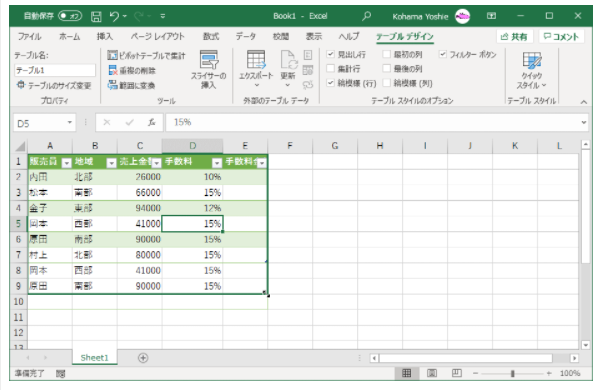
PR
コメント
プロフィール
HN:
office
性別:
非公開
カテゴリー
最新記事
(10/20)
(10/20)
(10/19)
(10/19)
(10/17)
